DDR爱好者之家 Design By 杰米
最终效果

1、原始照片有点偏黄,所以我们首先添加一个“照片滤镜”调整层设置为冷却滤镜(80)、浓度60%。
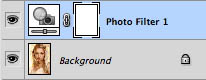
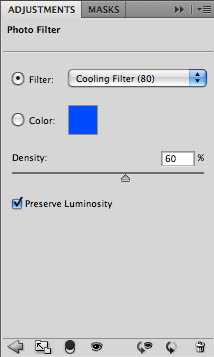

2、接下来我们将饱和度降低。 添加一个 色相/饱和度 调整层,将饱和度下降到-90%。
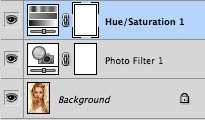

3、最后我们再添加一个曲线调整层。添加两个点到图表中,一个在阴影调的一面,一个在高光调的一面。 设置如下图所示。
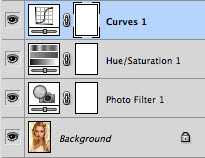


4、接下来我们就要慢慢地开始还原回一些颜色。单击色相/饱和度图层蒙版,用一个较大的黑色画笔,它的硬度为10%,它的不透明度为5%。在蒙版上慢慢涂抹那些脸部高光过亮的地方,还原一些细节。


5、接着慢慢涂抹,但是这一次要修改那些头发的区域。

6、接下来是眼睛的周围区域。

7、现在减小画笔的大小,便于在眼睛的边缘部分涂抹。

8、然后是嘴唇,还没涂抹到边缘区域。

9、再次缩小画笔的大小,并将画笔不透明度调整到30%。 现在涂抹眼睛瞳孔区域。

10、最后,设置画笔不透明度为10%,涂抹整个画面太暗的部分,如眼睛和嘴唇等部分区域。

11、将笔刷的不透明度调整为50%,涂抹项链的区域。


12、现在回到曲线层,新建空白图层。

13、用较小的黑色笔刷,模式设置为叠加。

14、涂抹整个眉毛,因为我们要把眉毛压暗点。

15、使用较小的笔刷,将睫毛变黑。

最终效果:


1、原始照片有点偏黄,所以我们首先添加一个“照片滤镜”调整层设置为冷却滤镜(80)、浓度60%。
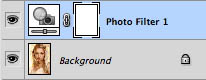
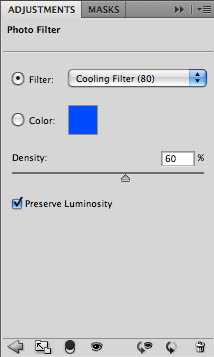

2、接下来我们将饱和度降低。 添加一个 色相/饱和度 调整层,将饱和度下降到-90%。
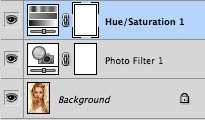

3、最后我们再添加一个曲线调整层。添加两个点到图表中,一个在阴影调的一面,一个在高光调的一面。 设置如下图所示。
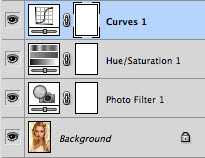


4、接下来我们就要慢慢地开始还原回一些颜色。单击色相/饱和度图层蒙版,用一个较大的黑色画笔,它的硬度为10%,它的不透明度为5%。在蒙版上慢慢涂抹那些脸部高光过亮的地方,还原一些细节。


5、接着慢慢涂抹,但是这一次要修改那些头发的区域。

6、接下来是眼睛的周围区域。

7、现在减小画笔的大小,便于在眼睛的边缘部分涂抹。

8、然后是嘴唇,还没涂抹到边缘区域。

9、再次缩小画笔的大小,并将画笔不透明度调整到30%。 现在涂抹眼睛瞳孔区域。

10、最后,设置画笔不透明度为10%,涂抹整个画面太暗的部分,如眼睛和嘴唇等部分区域。

11、将笔刷的不透明度调整为50%,涂抹项链的区域。


12、现在回到曲线层,新建空白图层。

13、用较小的黑色笔刷,模式设置为叠加。

14、涂抹整个眉毛,因为我们要把眉毛压暗点。

15、使用较小的笔刷,将睫毛变黑。

最终效果:

DDR爱好者之家 Design By 杰米
广告合作:本站广告合作请联系QQ:858582 申请时备注:广告合作(否则不回)
免责声明:本站资源来自互联网收集,仅供用于学习和交流,请遵循相关法律法规,本站一切资源不代表本站立场,如有侵权、后门、不妥请联系本站删除!
免责声明:本站资源来自互联网收集,仅供用于学习和交流,请遵循相关法律法规,本站一切资源不代表本站立场,如有侵权、后门、不妥请联系本站删除!
DDR爱好者之家 Design By 杰米
暂无评论...
更新日志
2024年11月15日
2024年11月15日
- 炉石传说月初最强卡组有哪些 2024月初最强上分卡组推荐
- 狼人杀亮相原生鸿蒙之夜 假面科技强势登陆华为生态
- 12小时光线挑战!AI画质专家才是大平层首选
- 2024游戏IP报告:1~9月规模1960亿 68%用户愿为之付费
- 群星.2024-今夜一起为爱鼓掌电视剧原声带【相信音乐】【FLAC分轨】
- BIGFOUR.2013-大家利事【寰亚】【WAV+CUE】
- 李美凤.1992-情深透全情歌集【EMI百代】【WAV+CUE】
- 田震2024-《时光音乐会》[金峰][WAV+CUE]
- 群星《监听天碟3》[LECD]限量版[WAV+CUE]
- 心妤《声如夏花HQ》头版限量编号[WAV+CUE]
- 群星《摇滚五杰》[低速原抓WAV+CUE][1.1G]
- 群星 《2024好听新歌30》十倍音质 U盘音乐 [WAV+分轨]
- 群星《试音草原·女声篇》经典蒙古民歌[WAV+CUE][1G]
- 陈慧娴《永远是你的朋友》头版限量编号MQA-UHQCD2024[低速原抓WAV+CUE]
- 曼丽·女人三十《如果·爱》限量1:1母盘直刻[低速原抓WAV+CUE]
